Memang banyak pengguna yang mengalami masalah pada IDM-nya, terlebih jika menggunakan yang versi bajakan. Salah satu masalahnya yaitu IDM tidak muncul di Google Chrome. Jangan khawatir, jika Sobat sedang mengalami problem seperti ini, kami akan memberikan solusinya di artikel kali ini.
Internet Download Manager
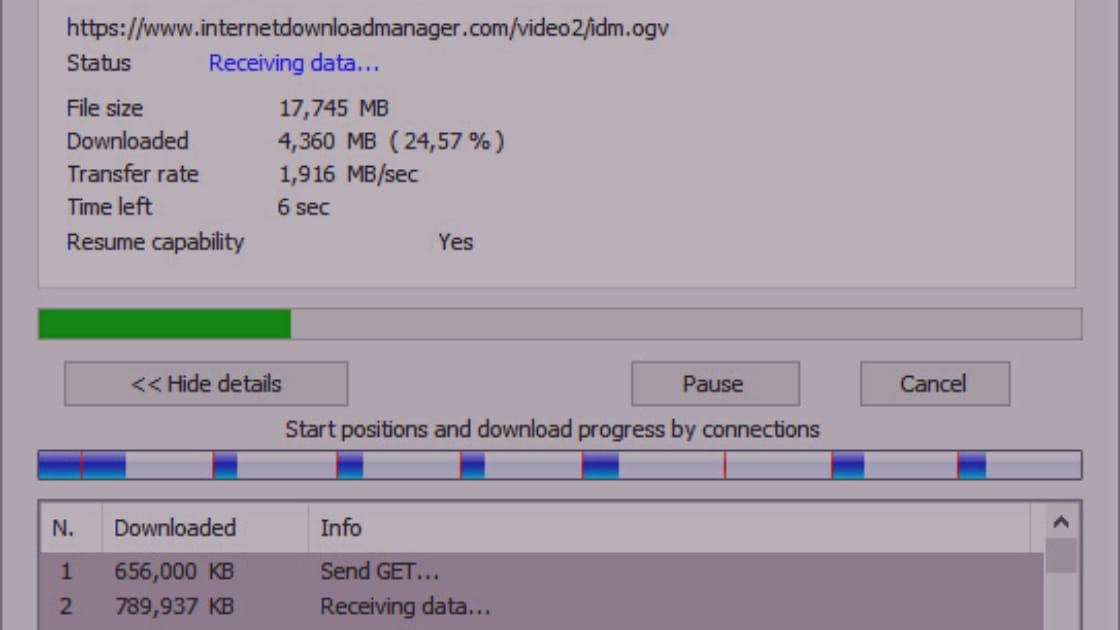
IDM atau Internet Download manager adalah suatu perangkat lunak yang digunakan untuk mengunduh data di internet dan meneruskannya kembali. Perangkat lunak buatan New York ini menjadi trending di kalangan pengguna internet dan sering melakukan aktivitas yang berhubungan dnegan pengunduhan data di internet karena perangkat ini mampu memaksimalkan kecepatan dalan pengunduhan data.
IDM dipilih karena memiliki fitur yang menguntungkan bagi penggunanya. Salah satu fiturnya yaitu dapat meneruskan dan mengunduh ulang berkas sebelumnya yang terputus saat pengunduhan berlangsung karena masalah teknis ataupun nonteknis.
Selain itu, IDM juga memiliki fitur untuk melakukan segmentasi pada berkas yang didownload secara otomatis sehingga mempercepat proses pengunduhan. Bagi anda yang sering melakukan pengunduhan di browser pasti akan muncul pop up IDM di halaman browser anda, tetapi bagaimana jika IDM tidak muncul di google chrome? Begini penjelasannya.
Kenapa IDM Tidak Muncul Di Chrome?
Ketika anda akan mendownload berkas di internet pop up IDM akan otomatis muncul di halaman browser anda menandakan bahwa proses pengunduhan akan berlangsung. Tetapi, suatu waktu anda medapati tombol pop up IDM yang tidak muncul di chrome sehingga anda tidak bisa menggunakan IDM sebagai perangkat yang mempercepat proses pengunduhan anda. pasti anda akan bertanya kenapa IDM tidak muncul di Chrome?
Beberapa permasalah yang menyebabkan IDM tidak muncul di chrome diantaranya adalah pemasangan ekstensi IDM yang kurang benar menyebaban pop up IDM tidak muncul di chrome ketika anda akan melakukan pengunduhan secara langsung.
IDM versi lama dan belum ter-update ke versi yang lebih baru sehingga tidak mampu mendukung dan berintegrasi dengan aplikasi browser google chrome yang anda gunakan untuk mendownload berkas. Selain itu, belum aktivnya IDM di laptop atau PC anda sehingga ketika anda melakukan pengunuduhan tombol pop up IDM tidak muncul. Hal itu lah yang menyebabkan mengapa IDM tidak muncul di chrome.
Setelah anda mengetahui penyebab mengapa pop up IDM tidak muncul di chrome, anda akan lebih mudah untuk mengatasi IDM tidak muncul di chrome yang anda alami. Biasanya, masalah yang paling umum di temui ketika pop up IDM tidak muncul di chrome adalah pemasangan ekstension yang belum benar sehingga menyebabkan IDM tidak muncul. Jangan khawatir lagi, sekarang kamu dapat mengatasinya dengan mudah.
Berikut ini adalah cara mengatasi IDM tidak muncul di chrome yang wajib anda ketahui dan mengaplikasikan sesuai permasalahan anda.
- Langkah pertama, pastikan anda telah menginstal IDM dengan versi terbaru agar dapat mengaktifkan IDM di google chrome anda.
- Langkah kedua, jika IDM versi terbaru sudah terpasang, selanjutnya anda tinggal pergi ke pengaturan google chrome dengan mengklik menu settings di google chrome.
- Langkah ketiga, anda perlu mengecek estensi. Di submenu settings anda akan menemukan opsi More tools kemudian klik submenu ekstensions.
- Langkah keempat, setelah anda mengklik menu ekstension, anda akan dialihkan kehalaman baru yaitu chrome://ekstensions/. Maka akan terlihat jika belum ada ekstensi IDM yang terpasang.
- Langkah kelima, buka direktori IDM dengan membuka Windows Explorer dan mengklik This Pc kemudian mengklik local disk C, kemudian pilih program files dan klik Internet Download Manager.
- Langkah keenam adalah dengan memasang Ekstensi IDM di chrome, yaitu pada folder IDM anda hanya perlu mencari file IDMGCE.crx dan tinggal klik dan men-drag file tersebut ke jendela extensions chrome yang telah anda buka untuk menyalinnya. Setelah muncul peringatan pada layar google chrome, anda tinggal memilih pilihan Add extension dan IDM telah terpasang dan telah siap untuk digunakan seperti biasa untuk mendownload berkas di internet secara langsung.
IDM Tidak Muncul di Chrome 2019
Dengan menggunakan IDM pengunduhan berkas dengan ukuran besar akan lebih cepat dan efektif. Segmentasi berkas yang didownload akan mempercepat proses pengunduhan berkas karena disatu berkas unduhan akan dibagai menjadi 8 atau 9 segmen dan disetiap segmen memiliki kecepatan yang sama besarnya dan ketika ada segmen yang mengalami hambatan dalam proses pengunduhan maka kecepatan di segmen lain akan membantu kecepatan di segmen yang mengalami hambatan tesebut.
Oleh karena itu, permasalahan pop up IDM tidak muncul di chrome 2019 yang tidak muncul sangat berpengaruh saat mendownload berkas atau video di internet dengan ukuran yang cukup besar.
Seperti yang telah kita ketahui, bahwa beberapa permasalahan yang menyebabkan kenapa IDM tidak muncul di google chrome diantaranya adalah tentang penggunaan versi IDM yang tida terupdate, ekstensi IDM yang belum terpasang dengan benar dan IDM yang belum aktif menyebabkan IDM tidak muncul di chrome anda sehingga tidak dapat digunakan.
IDM Tidak Muncul di Youtube Chrome
Mengingat bahwa IDM adalah software yang populer dan banyak digunakan oleh banyak orang, membuat IDM menjadi perangkat yang wajib dimiliki oleh pengguna laptop dan computer terutama bagi orang yang sering melakukan pengunduhan video di youtube.
Dengan menggunakan perangkat ini, anda dapat mengunduh video yang anda inginkan dengan cepat dan mudah. Namun, ketika IDM tidak muncul di youtube chrome ketika anda akan mendownlod video dari youtube maka anda tidak dapat mengguakan IDM untuk mempercepat proses pengunduhan anda.
Untuk mengatasi permasalahan tersebut anda hanya perlu melakukan ekstensi pada chrome dan anda dapat langsung melakukan proses pengunduhan video anda.
Cara lengkapnya agar IDM muncul di Youtube Google Chrome Sobat bisa simak ulasannya di sini.
Tombol IDM Tidak Muncul di Chrome
IDM merupakan softwere terpenting yang harus anda miliki ketika akan melakukan pengunduhan video dengan ukuran yang cukup besar. Permasalahan yang sering muncul adalah ketika tombol IDM tidak muncul di chrome. Berikut adalah cara mengatasi tombol IDM yang tidak muncul di chrome.
- Pertama, bukalah ekstensi IDM dengan cara pergi ke menu browser kemudian pilih more tool dan extenxion.
- Kedua, temukan ikon ekstensi IDM. Kemudian hilankan centah pada blok enabled setelah itu centang lagi sampai enable. Berikan centang pada bagian allow in incognito agar IDM dpaat digunakan di mode private.
- Ketiga, anda langsung dapat menggunakan IDM untuk untuk mendownload file dan tombol download akan muncul di halaman chrome anda.
Ekstensi IDM Tidak Muncul di Chrome
Permasalahan lain yang muncul pada IDM adalah ketika ekstensi IDM tidak muncul di chrome yang menyebabkan IDM tidak dapat anda gunakan. Berikut adalah langkah-langkah untuk mengatasi masalah tersebut.
- Langkah pertama adalah buka aplikasi google chrome di laptop anda.
- Kemudian, klik tombol titik 3 pada google chrome dan pilih opsi fotur lainnya dilanjutkan memilh opsi Ekstensi.
- Langkah selanjutnya adalah cari IDM dengan menggunakan keyword IDM
- Langkah berikutnya yaitu geser dari off menjadi on dan selesai, IDM dapat anda gunakan seperti biasa.
Baca Juga : 100% Berhasil! Cara Menghilangkan Fake Serial Number IDM
Agar IDM Muncul Di Google Chrome
Setelah ulasan tentang solusi terkait masalah ekstensi atau tombol IDM di Google Chrome tidak muncul, sekarang Kami akan membahas bagaimana agar IDM muncul di google chrome paling mudah dan cepat. Tapi sebelum tombol atau ekstensi idm di google muncul, pertama Sobat harus melakukan integrasi Internet Download Manager (IDM) ke browser Google Chrome Sobat. Bagaimana caranya? simak penjelasan dibawah ini ya sobat.
Setelah sobat sudah menginstal Internet Download Manager (IDM), maka secara otomatis akan ada notifikasi di browser google chrome sobat untuk idm bisa terintegrai, Masalahnya mungkin ada beberapa yang juga tidak muncul dan terkendala akhirnya idm tidak terintegrasi dengan sempurna di google, terkadang itu yang sering dihadapi oleh banyak orang yang menggunakan IDM. Sekarang Ini langkahnya dan caranya;
Cara mengatasi IDM tidak muncul di Google Chrome
- Buka Option
Pertama sobat akan melihat kolom option yang ada di dalam aplikasi. Jadi sobat bisa membuka aplikasi IDM, lalu pilih Option. Nanti akan keluar jendela baru (Tab baru).
- Pilih General
Pilihan General adalah bagian yang mengurusi integrasi IDM dengan banyak browser dan juga settingan lainnya.
- Centang Pilihan “Advance Integration”
Sobat wajib untuk melakukan centang tanda “Advance Integration” yang ada di bagian paling bawah sebelum kolom “Following Browser”, ini berfungsi untuk mengintegrasi idm ke google chrome secara manual.
- Centang Plihan “Chrome”
Sekaran sobat perhatikan apakah di kolom google chrome sudah tercentang? Apabila belum, mungkin boleh jadi itu adalah salah satu masalahnya, maka pantas saja Chrome Anda tidak bisa menggunakan IDM.
- Add Browser Ulang
Untuk bisa sobat tinggal centang saja kolom “Chrome” itu. Tetapi apabila kolom CHROME SUDAH TERCENTANG dan masih juga idm belum terintegrasi, sobat bisa melakukan add browser ulang pada pilihan OPTION -> PILIH GENERAL -> ADD BROWSER lalu pilih tempat dimana google chrome terinstal. dan restart google chrome, cara ini 90% berhasil karena cara ini kita melakukan integrasi secara manual.
Untuk menambahkan ekstensi agar idm muncul di google chrome pun cukup mudah dan sudah diulas diatas, tapi apabila diatas kurang jelas, bisa ikuti tips dan langkah singkat dibawah ini :
- Pertama klik titik tiga di pojok kanan atas di google chrome.
- Lalu klik pilihan another feature atau fitur lainnya.
- Pilih dan klik ekstensi.
- Setelah itu tab ekstensi Anda terbuka dan sobat akan melihat ekstensi apa saja yang terinstal di google chrome sobat.
- Lalu sobat buka My Computer.
- Buka Program Files atau tempat dimana sobat menginstal internet download manager.
- Buka folder Internet Download Manager. Untuk default instal biasanya untuk windows 32 bit ada di C:\Program Files\Internet Download Manager dan untuk windows 64 bit ada di C:\Program Files (x86)\Internet Download Manager.
- Lalu sobat bisa buka folder tersebut dan cari file IDMGCExt.crx
- Nah sobat tinggal Drag dan Drop file tersebut di tab ekstensi Chrome sobat yang sudah terbuka tadi.
- Apabila muncul tulisan “Extension can harm” Klik “Continue”
- Setelah itu selesai dan ekstensi internet download manager (IDM) sobat sudah terpasang di google chrome secara sempurna dan siap digunakan.
Baca Juga : Cara Mematikan Update IDM Agar Tidak Muncul Notifikasi Dengan Mudah!
Akhir Kata
Demikian penjelasan tentang permasalahan IDM tidak muncul di chrome dan juga cara integrasi & memunculkan ekstensi dan juga tombol idm di google chrome yang kerap terjadi pada aplikasi internet download manager yang Sobat miliki.
Jika kalian punya trik serupa yang tidak dijelaskan diatas, boleh banget share ke kita semua melalui kolom komentar di bawah! Semoga bermanfaat.

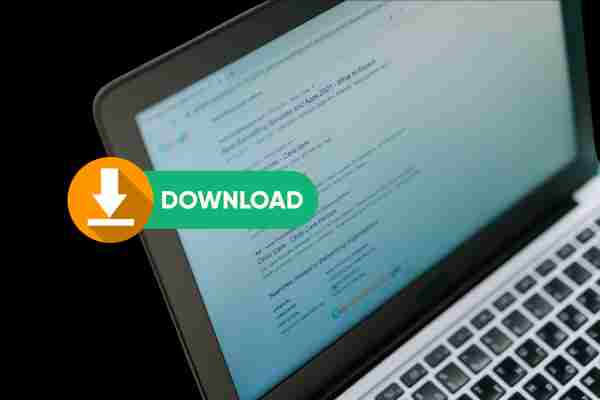








Leave a Comment